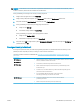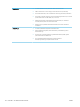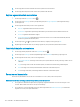HP LaserJet Pro MFP M426, M427 - User Guide
Table Of Contents
- Printeri ülevaade
- Paberisalved
- Tarvikud, lisaseadmed ja osad
- Printimine
- Kopeerimine
- Skannimine
- Skannimine tarkvara HP Scan abil (Windows)
- Skannimine tarkvara HP Scan abil (OS X)
- USB-välkmälule skannimine
- Võrgukausta skannimise funktsiooni seadistamine
- Skannimine võrgukausta
- E-kirja manusesse skannimise seadistamine
- Sissejuhatus
- Enne alustamist
- Esimene meetod: e-kirja manusesse skannimise seadistusviisardi kasutamine (Windows)
- Teine meetod: e-postile skannimise funktsiooni seadistamine HP sisseehitatud veebiserveri kaudu (Win ...
- E-kirja manusesse skannimise funktsiooni seadistamine Maci puhul
- Skaneerimine meilisõnumisse
- Täiendavad skannimistööd
- Faks
- Printeri haldus
- HP veebiteenuste rakenduste kasutamine
- Printeriühenduse tüübi muutmine (Windows)
- Täiustatud konfiguratsioon koos HP sisseehitatud veebiserveriga (Embedded Web Server, EWS) ja HP Dev ...
- Täiustatud konfiguratsioon koos HP utiliidiga OS X jaoks
- IP võrgusätete konfigureerimine
- Printeri turbefunktsioonid
- Energiasäästu seaded
- HP Web Jetadmin
- Püsivara värskendamine
- Probleemide lahendamine
- Klienditugi
- Juhtpaneeli spikrisüsteem
- Tehase vaikeseadete taastamine
- Printeri juhtpaneelil kuvatakse teadet „Cartridge is low” (Kassett tühjeneb) või „Cartridge is very ...
- Printer ei võta paberit sisse või söödab valesti
- Paberiummistuste kõrvaldamine
- Sissejuhatus
- Sagedased või korduvad paberiummistused?
- Ummistuse asukoht
- Paberiummistuste kõrvaldamine dokumendisööturist
- Paberiummistuste kõrvaldamine 1. salvest
- Paberiummistuste kõrvaldamine 2. salvest
- Paberiummistuste kõrvaldamine 3. salvest
- Paberiummistuste kõrvaldamine kuumuti piirkonnast
- Paberiummistuste kõrvaldamine väljastussalvest
- Dupleksseadmest ummistuste kõrvaldamine
- Prindikvaliteedi parandamine
- Kopeeritud ja skannitud kujutise kvaliteedi parandamine
- Faksimise pildikvaliteedi parandamine
- Sissejuhatus
- Veenduge, et skanneri klaasil ei ole mustust ega plekke
- Faksi saatmise eraldusvõime seadete kontrollimine
- Veaparanduse seadete kontrollimine
- Leheküljele sobitamise seade kontrollimine
- Dokumendisööturi paberivõturullide ja eralduspadja puhastamine
- Teisele faksimasinale saatmine
- Saatja faksimasina kontrollimine
- Traadiga võrgu probleemide lahendamine
- Sissejuhatus
- Kehv füüsiline ühendus
- Arvuti kasutab printeri jaoks valet IP-aadressi
- Arvuti ei saa printeriga ühendust
- Printer kasutab võrgu jaoks vale linki ja võrguseadeid
- Uued tarkvaraprogrammid võivad tekitada probleeme ühilduvusega
- Teie arvuti või tööjaam võib olla valesti seadistatud
- Printer on keelatud või on teised võrguseaded valed
- Traadita võrgu probleemide lahendamine
- Sissejuhatus
- Traadita ühenduvuse kontroll-loend
- Pärast traadita ühenduse konfigureerimise lõpetamist ei saa printeriga printida
- Printer ei prindi ja arvutisse on installitud mõne teise tootja tulemüür
- Traadita ühendus ei tööta pärast Wi-Fi ruuteri või printeri liigutamist
- Traadita printeriga ei saa rohkem arvuteid ühendada
- Traadita printeri ühendus katkeb ühendamisel VPN-iga
- Võrku ei kuvata traadita võrguühenduste loendis
- Traadita võrk ei tööta
- Traadita võrgu diagnostikatesti tegemine
- Häirete vähendamine traadita võrgus
- Faksiprobleemide lahendamine
- Tähestikuline register
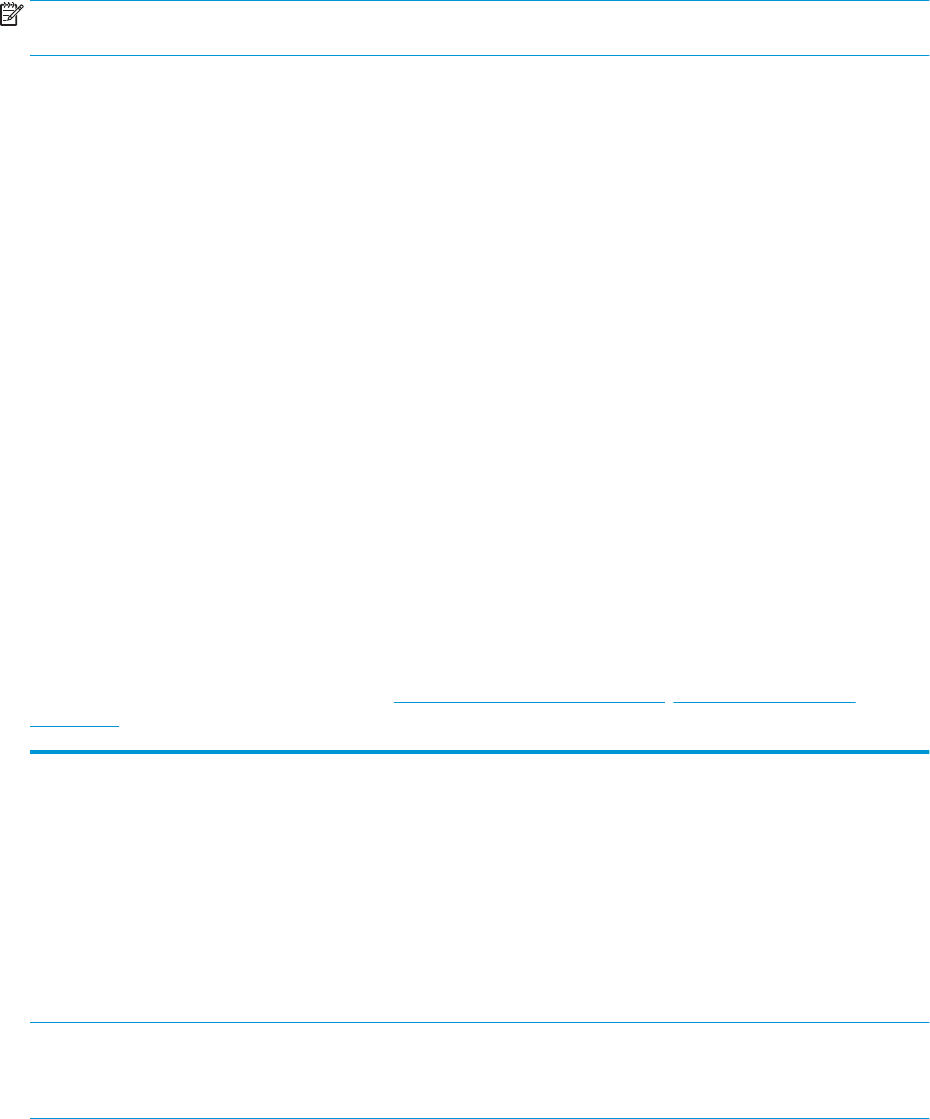
MÄRKUS. See funktsioon on saadaval PCL 6 prindidraiverile Windowsis. Kui te ei kasuta seda draiverit, saate
funktsiooni lubada, kasutades HP sisseehitatud veebiserverit.
Kui kogu lehekülg on kas liiga tume või hele, toimige järgmiselt.
1. Valige tarkvaraprogrammis suvand Printimine.
2. Valige printer ja klõpsake seejärel nupul Properties (Atribuudid) või Preferences (Eelistused).
3. Klõpsake vahekaarti Paber/kvaliteet ja määrake asukoht Prindikvaliteet.
4. Kui kogu lehekülg on liiga tume, kasutage järgmiseid sätteid.
●
Valige suvand 600 dpi.
●
Lubamiseks valige märkeruut EconoMode.
Kui kogu lehekülg on liiga hele, kasutage järgmiseid sätteid.
●
Valige suvand FastRes 1200.
●
Keelamiseks tühjendage märkeruut EconoMode.
5. Klõpsake nuppu OK, et sulgeda dialoogikast Dokumendi atribuudid. Klõpsake dialoogikastis Printimine töö
printimiseks nuppu OK.
Proovige erinevat prindidraiverit
Proovige teist printeri draiverit, kui tarkvaraprogrammiga printides on prinditud lehtedel ootamatud jooned
piltidel, kui tekst või pildid puuduvad, vorming on vale või fondid asendatud.
Laadige mis tahes draiver HP veebilehelt alla: www.hp.com/support/ljM426MFP, www.hp.com/support/
ljM427MFP.
HP PCL.6 draiver
HP PCL 6 draiver
HP PCL-6 draiver
●
Vaikimisi kasutatav draiver, saadaval printeri komplektis oleval CD-l. Kui te ei vali teist
draiverit, installitakse vaikimisi antud draiver.
●
Soovitatakse printimiseks kõigis Windowsi keskkondades.
●
Pakub enamikule kasutajatest parimat üldist kiirust, prindikvaliteeti ja printeri
funktsioonide tuge
●
Arendatud nii, et see ühildub Windowsi graakaseadmeliidesega (GDI), tagades
parima kiiruse Windowsi keskkonnas.
●
Ei pruugi täielikult ühilduda kolmandate poolte ja kohandatud
tarkvaraprogrammidega, mis põhinevad PCL 5 keelel.
HP UPD PS draiver
●
Soovitatav printimiseks Adobe
®
või muudest professionaalsetest
graakaprogrammidest.
●
Pakub Postscripti emuleerimise ja Postscripti fontide tuge.
ETWW Prindikvaliteedi parandamine 151